
通販で人気の【MOFT・ノートPCスタンド】のレビューです。
13.3インチのMacBook Airで使用してみました。
記事後半では、購入前に気になる「低評価レビュー」に書かれていることの検証もしています。
こんな人のお役に立てる記事です。

専用スタンドなんかで角度をつけるといいみたいだけど、MOFTってどうなの?
失敗したくないから、実際に使用した人のレビューを見てから買いたい。
この記事は、MOFT様より商品を提供いただいて作成しております。
MOFTノートPCスタンドを13インチのMacBook Airで使ってみた
紹介するのは、こちらの商品。

MOFTの【ノートPCスタンド(排熱排気口ありタイプ)】です。
商品の特徴は以下の通り。
| 対応サイズ | 11.6インチ〜15.6インチのノートパソコン |
| 材質 | フェイクレザー |
| カラー展開 | 6色(グレー・ゴールド・シルバー・ピンク・ブラック・ブルー) |
| 高さ調整 | ローモード:5cm(15度) ハイモード:8cm(25度) |
| 本体サイズ | 幅 224mm × 奥行 170mm × 厚み 3mm 重さ:89g |
| タイプ | 粘着タイプ・放熱用の穴あり |
| 耐荷重 | 最大8kg |
| 参考価格 | 2,580円 |
以前からずっと気になっていた商品ですが、「もっと早く使うべき」でしたね。
その使い勝手に大満足です。
実際に使ってみて感じた「お気に入りポイント」は、この後詳しく紹介していきます。

ただ、イマイチな点も購入前にしっかり知っておきたい。
気になる「低評価レビュー」についての真相も、記事後半で紹介しているよ。

ノートPCスタンドが必要だった理由とその効果
現在僕は、ノートPCを2台所有しています。

大きさは、どちらも13.3インチ。
画像の通り、1台(Windows)はスタンドに設置、外部ディスプレイと接続して使っています。

じゃ、常にこのPCはここに固定して使っているってこと?
で、持ち運び用にとMacBookを買ったんだけど・・。

実はこのMacBook Air、ほぼ全くと言っていいほど使っていません。
その理由がこちら。
MacBook Airを使わない理由
- 作業中は常に視線が下向き加減になるので疲れる
1時間くらい使用すると、肩と首がめちゃくちゃ凝って苦痛 - キーボードが使いづらい
キーが押しづらく、タイピングミスが頻発
せっかく持ち運んで使う用にわざわざ購入したにもかかわらず、上記の理由で数ヶ月間ずっと使わずに放置していました。
が、今回【MOFT ノートPCスタンド】を使うことで、パソコンの使い方が激変。
上記2つの問題が解決したことで、めちゃくちゃ使用頻度が増えました。

画像多めのレビューと設置方法
質感やサイズ感などが伝わるよう、たくさん写真を撮ってみました。
| パッケージ | 付属品 | 色比較 |
 |
 |
 |
| 正面 | 裏面 | 厚み |
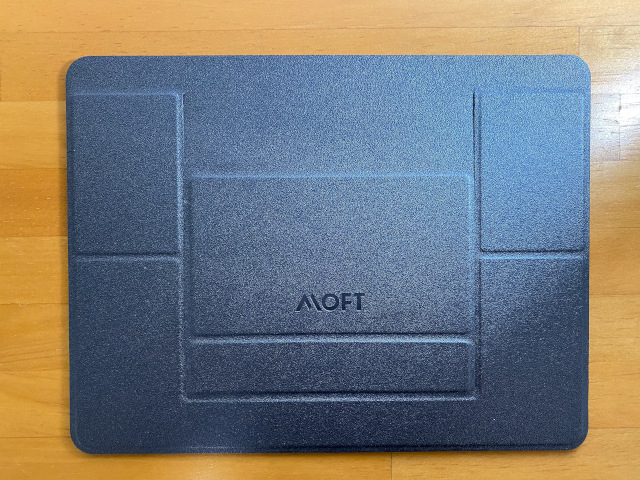 |
 |
 |
| 素材アップ | 粘着面 | 貼り付け後 |
 |
 |
 |
画像はクリックで拡大できます
MOFTスタンド収納時

| ローモード:15度 | ハイモード:25度 |
 |
 |

設置方法
設置面の汚れを取る

汚れ除去用のウェットティッシュなどは付属されていません。
僕の場合は、ノンアルコールのウェットティッシュで拭いた後、マイクロファイバークロスで水分を拭き取りました。フィルムを剥がす

それなりに厚めのフィルムで、剥がすのに多少力がいります。
向きに注意してPCに貼り付け

ヒンジ(液晶とキーボードを繋いでいるパーツ)を上にし、ロゴが正面から読める向きで貼り付けます。

何度でも貼り直すことができるよ。
実際に使ってみて感じたお気に入りポイント
さすが大人気商品ですね、正直めちゃくちゃ気に入りました。
使ってみて感じた「お気に入りポイント」を、実例を踏まえて紹介していきます。
お気に入りポイント
- ノートPCの使いやすさが格段に上がった
- 本体一体型のスタンドはやっぱり便利
- 本体付属のゴム足より滑らない
① ノートPCの使いやすさが格段に上がった
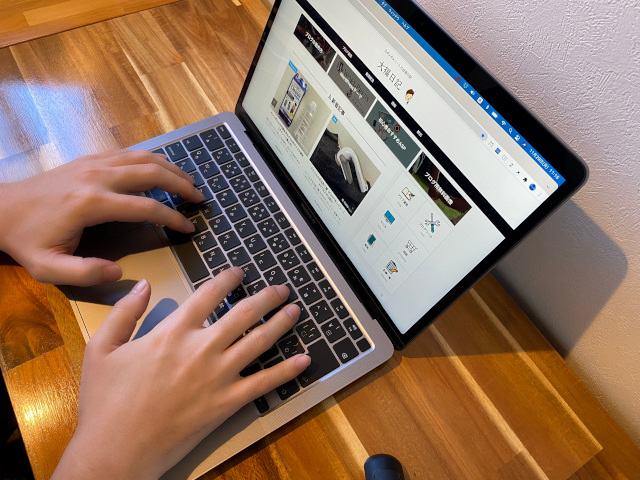
多少は使いやすくはなるだろうと思っていましたが、想像の倍以上の変化でした。
使いづらいと数ヶ月間触りもしなかったMacBook Airを、今では毎日使用するようになったほどです。
具体的には、以下の点が特に気に入りました。
- 画面が見やすく首・肩が凝りづらくなった

以前までは、ノートPC単体での作業はどうがんばっても1時間くらいが限界でした。
作業中は視線が下向きになり猫背になってしまうので、首も肩もめちゃくちゃ凝るんですよね。
それがまさか角度をつけるだけで、こんなにも楽になるとは・・。
画面の高さって重要なんですね。
今後は、大好きなコタツに入りながらパソコン作業が捗りそうです。
- タイピングのしやすさが驚くほど向上

僕だけかな?ノートPCのキーボードって、すごく打ちづらくありませんか?
というわけで、普段は外付けのキーボードで作業をしています。
が、これにもビックリ。
キーボードに角度が付くことで、ノートPCでのタイピングが圧倒的にしやすくなりました。
ホント、今までのはなんだったの!?って感じです。
ちなみに僕は、けっこう力強くタイピングするタイプですが、MOFTはまったくビクともせず安定しています。
② 本体一体型のスタンドはやっぱり便利

本体に直接貼り付けて使えるMOFTは、やっぱり便利ですね。
最初こそ「本体に直接貼り付けるってどうなの!?」なんて思っていましたが、考え方が逆転しました。
本体と一体化しているからこそのメリットは以下の通りです。
- パソコンの見た目を損なわない
折り畳んだ状態ではスタンドを付けていることすらわからない - スタンドをわざわざ持ち運ぶ必要がない
PCを使うたびにスタンドを別で持ち運ぶのは面倒すぎる - 3mmの極薄デザインだからケースにもそのまま入る
わずか89gの軽さで付けていることすら忘れる上、既存のケースにもそのまま入る
一度この快適さを味わったら最後、もう他の商品では代用が効かなくなりますね。
しっかりした作りで長持ちしそうですが、次に買い換える時も他の選択肢はなさそうです。
③ 本体付属のゴム足より滑らない

MacBook本体のゴム足って、けっこう机の上で滑るんですよね。
これまでに、何度机の上からパソコンを落としそうになったことか・・。
MOFTを使用すると、その厚みで本体の足は宙に浮いた状態になります。

今までは小さな点で支えられていた本体が、今後は大きな面で支えられるようになるわけですね。
フェイクレザーのMOFT表面は滑りづらく、まるで机にピタッと吸着しているような感じです。
これで今後は、机の上からパソコンを落としそうになってヒヤッとすることもなくなりそうです。

でも、通販サイトでの「低評価のレビュー」の真相も気になる。

【MOFT ノートPCスタンド】通販での低評価レビューを検証

MOFTのノートPCスタンドのレビューは、高評価なものばかりです。
ただし、少数とは言え「低評価のレビュー」があるのも事実。
というわけで、購入前に気になる「低評価レビューの真相」を検証してみました。
気になる低評価レビュー
- 安定感が悪い
- 設置に向かないPCが多い
- 組み立てがわかりづらい
- 畳んだ状態で使うとガタつく
安定感が悪い
グラグラと不安定です。
また、タイピング時にPC本体が揺れてカタカタと音がするのが気になります。
安定感がなくグラグラするという意見は、一定数見かけられますね。
これは僕も心配事の一つでしたが、MacBook Air(13インチ)では全くそんなことはありませんでした。
もちろん、スタンドを畳んだ状態・低い角度・高い角度、どの角度においてもです。
実際に自分が使用してみて思ったのは、以下の2点。
- 15インチクラスのPCだと多少ガタつくのかも
PC本体に対してMOFTの占める面積が小さく左右にスペースができるので、そこに体重をかけるとガタつく - MOFTの貼り方が斜めだとガタガタ音がするのかも
水平に設置ができていないと、スタンドを立てた時に机とPC設置面の左右どちらかが浮いた状態になる
ただ、同じく15インチクラスのPCでの利用者でも「安定している」ってレビューが多いのも事実。
PCの機種によるところが大きいのかもしれないですね。
繰り返しになりますが、MacBook Air(13インチ)では何の問題もありませんでした。
設置に向かないPCが多い

使えなかった
残念ながら自分のPCでは使えませんでした。
使用すると、PCが熱をもち動作が重くなります。
これに関しては、完全に使用しているPCに依存しますね。
新製品のMOFTは、排熱まで考慮された商品にはなっていますが、設置することで多少なりとも排熱効率は悪くなるはずです。
MOFT公式サイトにも、以下の注意書きがありました。

たとえば、僕がもう一台所有しているHPのパソコン。

こういった通気口が背面にあるPCの場合は、同社の「非粘着(貼らない)タイプ」を購入した方が無難かもしれないですね。
本体にスタンドを貼り付けることなく、置くだけで2段階の角度調節が可能になります。
組み立てがわかりづらい

組み立てが難しい
組み立て方がわかりづらく、スタンドを立てるのに時間がかかります。

これは、正直僕も思いましたねw
あれ?あれ?って、完成形の画像を確認しながら何度も試行錯誤しました。
ただし、最初だけなので安心して大丈夫。
僕の場合は、5回目くらいから迷うことなくスムーズに組み立てられるようになりました。
さらに言えば、使用回数が増えるたびに「折りグセ」がついてくるので、より組み立てやすくなります。
畳んだ状態で使うとガタつく

ガタつく
スタンドを畳んだ状態で使用すると、タイピング時にPCがガタつきます。
スタンドを立てずに使うこともあるので、残念です。
MOFTの貼り付けを行うと、PCによっては以下のように本体の足が完全に浮いた状態になります。

ちなみに、僕が使用しているMacBook Air(13インチ)は4つあるゴム足がすべて浮いた状態になりました。
ただし、スタンドを畳んだ状態でタイピングをしても、本体がガタつくことはありません。
唯一、以下の部分を指で下にグイグイ押し込めば確かにガタつきますね。

まぁでも、普段こんな使い方をすることはないので問題なしです。
とは言っても、これは13インチの場合。
PC本体に対してMOFTの占める面積が小さくなる15インチクラスのPCでは、タイピング時にガタつくことも考えられます。

こんな人は、別途ゴム足を用意すれば問題なさそうですね。

MOFTの厚みは3mmなので、5mm程度のゴム足を設置すれば、スタンドを畳んだ状態でもバッチリ安定します。
まとめ:ノートPCが劇的に使いやすくなるスタンド
今回MOFTを使うことで、使いづらさを感じていたノートPCが劇的に使いやすくなりました。
ちなみに個人的には、高い角度での設置がお気に入りです。
レビューでは動画鑑賞時くらいしか使い道がないなんて書かれていましたが、全然そんなことなし!
コタツに入って座椅子にもたさった状態だと、タイピング時にこの角度がめちゃくちゃしっくりくるんですよね。
なんだったら、今回一番感動したのがコレだったりしますw
- 関連記事
-

-
MOFTノートPCスタンド【ガタつきや横揺れを解決】すり傷対策も
続きを見る



グラグラする